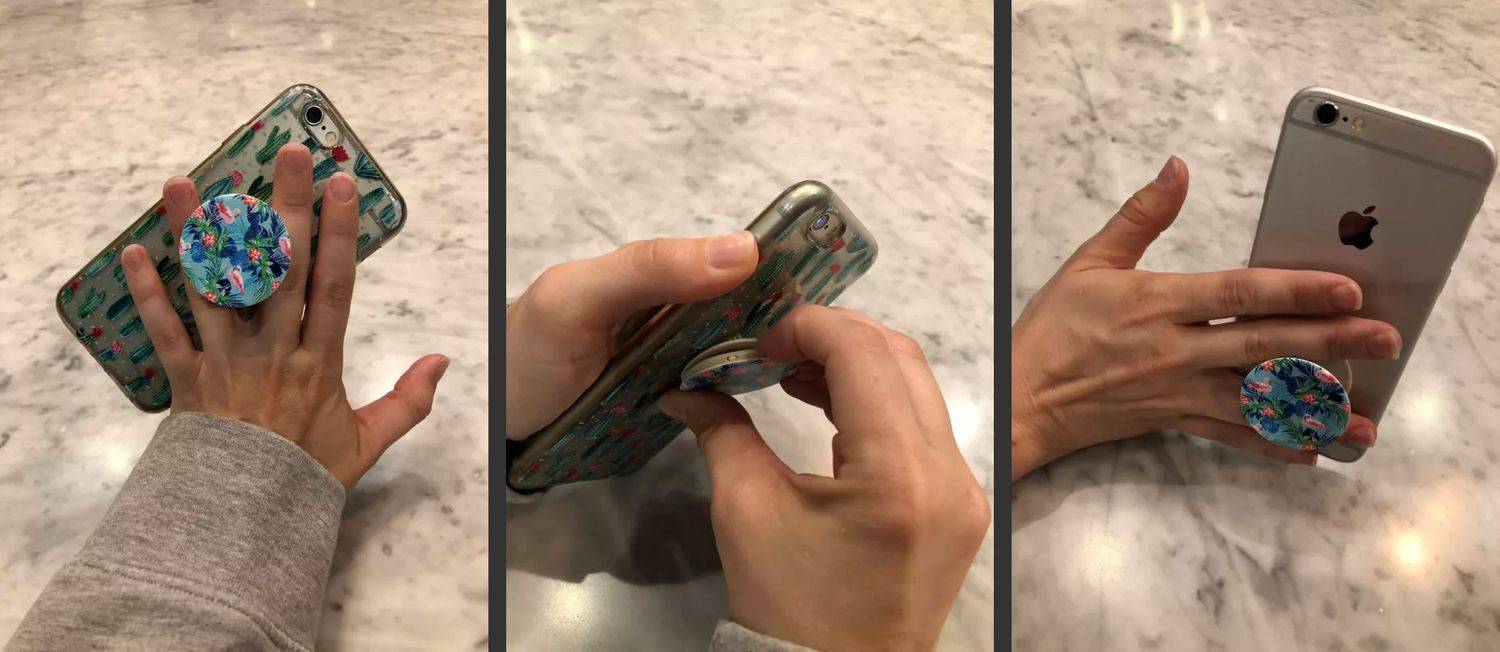Wat te weten
- Vouw de plakkerige PopSocket in zodat deze plat tegen uw apparaat ligt.
- Beweeg uw vingernagel onder en rond de schijf om deze los te wrikken van het apparaat.
- Trek de PopSocket voorzichtig weg van uw apparaat. Verplaats hem binnen 15 minuten naar een nieuw apparaat.
In dit artikel wordt uitgelegd hoe u een kleverige PopSocket van uw telefoon of ander apparaat verwijdert.
Kindle Fire zit vast in fastboot-modus
Hoe een plakkerige PopSocket te verwijderen
PopSockets zijn geweldig om een smartphone met één hand vast te houden terwijl je met de andere hand sms't, maar als je een nieuw hoesje hebt of je telefoon upgradet en je PopSocket wilt behouden, moet je deze van je huidige apparaat verwijderen.
De zelfklevende gel waarmee je hem op je telefoon of hoesje plakt, is door zijn ontwerp herbruikbaar en laat geen residu achter. Hier zijn de stappen om de PopSocket te verwijderen:
-
Klap de PopSocket in zodat deze plat tegen uw apparaat ligt.
-
Wrik de PopSocket los van het apparaat. Beweeg uw vingernagel, spudger of ander gereedschap onder en rond de schijf terwijl u deze optilt.
Heeft u moeite om de PopSocket los te krijgen? Schuif tandzijde onder de lijm om het op gang te brengen. Dit gaat gemakkelijker als u een tweede paar handen heeft om te helpen.
-
Trek de PopSocket voorzichtig weg van het apparaat totdat deze loslaat.
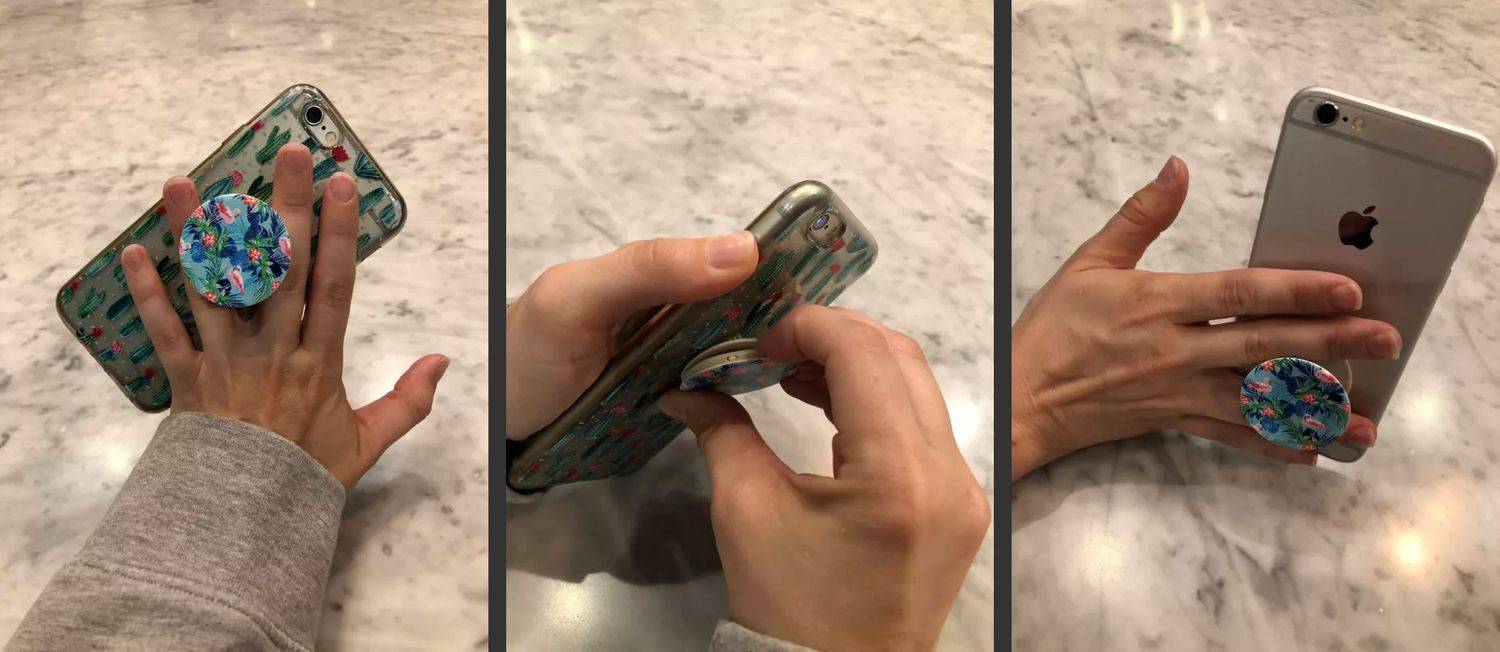
Wanneer u een PopSocket naar een nieuwe positie, hoesje of andere telefoon verplaatst, doe dit dan binnen 15 minuten na het verwijderen van de PopSocket, zodat de zelfklevende gel niet uitdroogt.
-
Terwijl de gel plakkerig is, verplaats je de PopSocket naar een ander apparaat of hoesje of verplaats je hem naar een andere plek op het huidige apparaat.
Als de gel op een PopSocket vuil wordt, was deze dan af met water en laat hem 10 minuten drogen voordat u hem terugplaatst.
De telefoon is schoon en PopSocket-vrij, zodat u klaar bent om een nieuw hoesje toe te voegen, de telefoon weer in uw achterzak te laten glijden of de PopSocket op uw volgende apparaat te plaatsen.
Hoe een MagSafe PopSocket te verwijderen
De nieuwe MagSafe PopSocket die aan een ring van magneten aan de achterkant van de iPhone 12 en later wordt bevestigd, vormt geen belemmering voor draadloze opladers.
Het verwijderen van een MagSafe PopSocket is eenvoudiger dan het verwijderen van het plakkerige type. Omdat hij met magneten aan het telefoonhoesje wordt bevestigd, kan hij vrijwel moeiteloos worden opgetild en verplaatst of verwijderd, wanneer je maar wilt. Het enige nadeel is dat de magnetische verbinding niet zo sterk is als de plakkerige verbinding.
FAQ- Wat is een PopSocket?
PopSocket is de naam van een bedrijf dat de PopGrip produceert (gewoonlijk een PopSocket genoemd). Het is een opvouwbare schijf die aan de achterkant van je telefoon wordt geplakt, zodat je hem gemakkelijker met één hand kunt vasthouden.
- Hoe repareer je een PopSocket?
Als uw PopSocket problemen heeft om aan uw apparaat te blijven plakken, spoel de gel dan snel af en laat hem gedurende 10 minuten aan de lucht drogen. Plak de PopSocket terug op je telefoon. Laat het een paar uur zitten voordat u het opnieuw inschakelt.